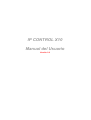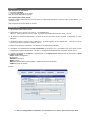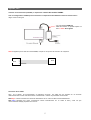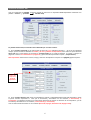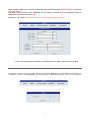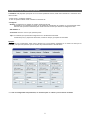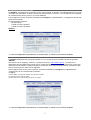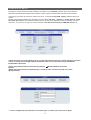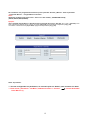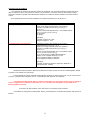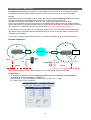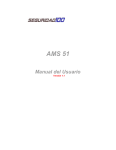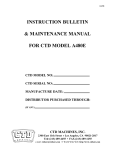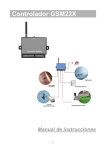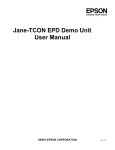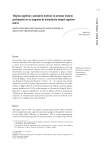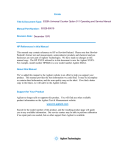Download IP CONTROL X10 Manual del Usuario
Transcript
IP CONTROL X10 Manual del Usuario Versión 2.0 1. Introducción En este documento encontrará información Control IP X10 (CCIPX10) necesaria para poner en marcha y manejar el dispositivo El “IP Control X10”, es un dispositivo de control vía Ethernet (Internet / LAN) que dispone de una conexión RJ11 para establecer comunicación con dispositivos X10 mediante el modulo XME10, (X10XM10) y además permite a la vez la visualización de determinadas Cámaras IP conectadas al mismo router. De fácil manejo, y con acceso a través del Explorador de Windows, el firmware del controlador IP X10 permite de una forma rápida y sencilla la activación de dispositivos X10 así como la comprobación del estado de las entradas. El “IP X10” incluye además la posibilidad de efectuar programas con activación manual de las distintas salidas, así como de programas automáticos que relacionan las entradas con las salidas. Sien do ideal en aplicaciones tanto de control domótico como de control en locales comerciales ó viviendas. El “IP X10” incluye la posibilidad de ver en la misma pantalla de control, hasta un total de 4 Cámaras IP conectadas en la misma red local ó al mismo router que el propio controlador IP X10 Configurado en tipo alerta, el “IP Control X10” podrá efectuar envíos de e-mail, cuando se produzcan cambios en el estado de las entradas (configuración programable), así como transformarlos en el envío de mensajes SMS a través de determinados proveedores del servicio. Así como se ha incorporado trabaja r en modo espejo. Características: - - Conexión Ethernet (RJ45) Conector RJ11 Conecta con el modulo X10XM10 Termostato interno entre 0º y 100º. Visualización de hasta 4 cámaras IP. Visualización mediante led del estado de alimentación así como de la CPU Alimentación a 12VDC 0,5A (alimentador incluido) - Esquema de instalación: 2 la 2. Descripción e Instalación del Equipo. En la figura observamos las dos vistas del X10: Vista Frontal: Conector RJ45 Ethernet, LED Rojo de alimentación, LED Azul funcionamiento del procesador y hueco para pulsador de RESET. Vista Trasera: Conector jack para fuente de alimentación de 12 voltios DC, una borna con cinco entrada digitales libre de contacto una borna de cinco salidas de relés con contactos de 220 voltios 4 amperios. Reset y Configuración Básica. El CCIPX10 incorpora un pulsador de reseteado del equipo, en el caso de perdida de datos configuración pulsando el botón reset restableceremos la configuración de fábrica. de El proceso de reseteo es el siguiente: pulse el botón de reset y seguidamente introduzca el conector de alimentación de 12 voltios, mantenga pulsado el reset hasta que le LED azul se ilumine inicialmente con dos destellos largos y después dos destellos cortos. Una vez terminado el proceso desconecte y vuelva a conectar el equipo a 12 voltios, en este momento el equipo arrancará con la configuración por defecto restablecida. Datos de configuración por defecto: IP: 172.26.0.66 Mascara: 255.255.255.0 IP router. 172.26.0.1 Puerto del servidor WEB: 80 Contraseñas: Usuario “root” -> Contraseña “root” (Usuario Administrador del Equipo) Usuario “user1” -> Contraseña “user1” Usuario “user2” -> Contraseña “user2” 3 Instalación: Que elementos se suministran: 1.- Dispositivo CCIPX10 1.- Fuente de alimentación de 12 Voltios. Nota: El modulo XME10M es opcional. Que requiere para instalar el X10: Un Router ADSL ó HUB, punto de luz de 220 voltios un cable RJ45 cruzado en el caso de router, modulo XME10 y un ordenador en red. Nota: Asegúrese de la señal ADSL es correcta. Primeros pasos 1.- Se conecta el cable RJ45 al Router. 2.- Dependiendo si se conecta a un router ó a un HUB/SWITCH. Utilice un cable cruzado para router ó cable en paralelo para HUB/SWITCH ambos RJ45, clase 5. 3.- Se conecta la fuente de alimentación a un punto de luz de 220 voltios 50 HZ, recuerde el dispositivo no tiene Interruptor. 4.- Realizado el paso 3 veremos que el LED rojo se enciende seguido de dos destellos del entonces ya podemos empezar a configurar el X10. LED azul si es así 5.- Ponemos en marcha el ordenador y nos situamos en el explorador de Windows. 6.- Accedemos a la siguiente dirección: http://172.26.0.66, con el usuario “root” y contraseña “root”. Si su equipo no está configurado en el grupo de direcciones “172.26.0.1”, configúrelo momentáneamente para poder acceder al X10. 7.- Acceda a la pantalla de “Configurar” y seguidamente a: “configuración de red” del panel del controlador, y ajuste los datos como deseé. HOST: Nombre del dispositivo IP: Dirección ROUTER: Dirección IP MASK: Sub red DNS1-2: El Domain Name System (DNS), o Sistema de Nombres de Dominio PUERTO: puerto del Router. Ejemplo: ***** Una vez configurados los parámetros, es necesario picar en “Salvar” para conservar los datos 4 Segundo paso Conectar el Control IP X10 (CCIPX10) a dispositivos a través del modulo X10XM1: Una vez configurado el CCIPX10 para conectarlo a los dispositivos X10 debemos utilizar el modulo XME10 Según vemos en la figura. Los controladores XME10 el Cable de conexión no pueden superar un máx. 1 metro. De longitud Nota: Asegúrese que le cable de conexión RJ11, cumple con los puntos de conexión del esquema: RJ11 1 2 3 4 1 2 3 4 RJ11 Funciones de los LEDs: Para ver el estado de funcionamiento, el dispositivo incorpora dos LEDs que nos permiten en un momento determinado saber cuando esta funcionando correctamente o cuando se presentará una anomalía. LED Rojo: Cuando conectamos la fuente de alimentación de 12 voltios el LED lucirá inmediatamente. LED Azul: Parpadea dos veces consecutivas cuando suministramos los 12 voltios al X55 y cada vez que microcontrolador trabaja parpadea una sola vez. 5 Control de activación X10 Una vez configurado el CCIPX10, podremos acceder al control de los dispositivos X10 simplemente accediendo a la pantalla ”Control” y pulsando Pantalla X-10) La pantalla Control X10, muestra dos áreas definidas por una línea vertical: 1.- En el recuadro izquierdo se ha seleccionado el control de cinco dispositivos (Equipo 1….5) se ven los siguientes campos: primer recuadro se identifica el nombre y la casa y número de dispositivos, Para activar se pulsa las teclas ON ó OFF. En la línea inferior se encuentra la (Temporización) en la casilla rectangular se inserta el tiempo en (segundo ó minutos ver comandos en la página 13) y para iniciar la temporización se pulsa (Temporización). Nota Importante: Para Poner el nombre, código y dirección del dispositivo se explica en la página (7) parte superior. Nombre y Código casa Y Dispositivo Ver Nota Importante 2.- En el recuadro derecho nos ofrece la posibilidad de controlar independientemente hasta 256 dispositivos, donde el primer recuadro representa la casa que se incrementa y decrementa con los símbolos (< decrementa), (> incrementa). El siguiente recuadro en la línea inferior representa el numero de dirección del los dispositivos, que se incrementa y decrementa con los símbolos (< decrementa), (> incrementa). Una vez seleccionado actuamos con los controles (Encender, Apagar, Encender todo, Apagar Todo). 6 Poner nombre y código casa y numero de dispositivo para acceder seleccione pantalla Configurar, seleccionar Configurar Entorno. Nos ofrece cinco dispositivos para identificarlo con un nombre y la dirección de los dispositivos. Poner el código casa y numero de dispositivo (Dir): Ejemplo: En Eq. 1 (X10): Lucecilla Mesa y en Dir: casa (a) y numero de dispositivo (4). a4. ***** Una vez configurados los parámetros, es necesario picar en “Salvar” para conservar los datos Sensor de Temperatura El dispositivo CCIPX10 incorpora un sensor interno de temperatura (0º-60ª C) de modo informativo para acceder a su visualización. Acceder a la pantalla Estado. Nos ofrecerá el valor de temperatura ambiente, este valor no es operativo. 7 Configuración de las cámaras IP (opcional) El CCIPX10 está preparado para poder ver en la misma pantalla de control, hasta cuatro cámaras IP o servidores de la marca Vivotek. - Pulsar opción: “Configurar Cámaras” IP X10 se puede controlar hasta 4 cámaras ó servidores IP. - Configurar: Nombre: Le asignemos por ejemplo el nombre donde este situada Importante: si no le asignamos nombre, en la pantalla de visualización del CCIPX10, no se posicionarán estas cámaras. Esta opción en interesante para ocultar cámaras sin tener que eliminar la configuración total URL Pública: IP Contraseña: Usuario: root ó el que queramos poner. Tipo: Las cámaras que soporta esta configuración son del fabricante VIVOTEK. Cuando el tipo es (1) soporta las serie 3000, cuando es del tipo (2) soporta las serie 6000 Ejemplo: Supongamos que configuramos hasta cuatro cámaras que se encuentren instaladas en la misma red local que el CCIPX10, pero que solo queremos que se visualice la que denominamos: “IP3136 Panel” ***** Una vez configurados los parámetros, es necesario picar en “Salvar” para conservar los datos. 8 Configuración del envío de e-mail El CCIPX10, está preparado para poder enviar e-mail cuando se produce una determinada acción en las “entradas” del controlador. A estas acciones las denominaremos “eventos” y se configurarán en la pantalla de “activación de eventos y macros” (ver más adelante). Para configurar el correo, acceda a la pantalla de “Configurar” y seguidamente a: “configuración de red” del panel del controlador. En este apartado configure: - Servidor SMTP - Cuenta de correo pasarela - Cuenta de correo de destino Ejemplo: ***** Una vez configurados los parámetros, es necesario picar en “Salvar” para conservar los datos. Configuración del envío de SMS El CCIPX10 está preparado para poder trabajar con una opción de envío de SMS a través del operador “ARSYS” Este servicio de la compañía “ARSYS”, lo podrá encontrar en: http://www.arsys.es, y consiste en la adquisición de bonos SMS. Para operar con él, creará una cuenta de correo donde enviará los correos que quiere que se transmitan por SMS, indicando le número de móvil al que los quiere enviar, entrando en este servicio a través de una clave que le asignarán. Para configurar este servicio en el CCIPX10, acceda a la pantalla de “Configurar” y seguidamente a: “configuración de red” del panel del controlador. Configure: Cuenta SMS: Cuenta del cliente que recibe los SMS Contraseña de la cuenta SMS; Numero del móvil que tiene que recibir los SMS. ***** Una vez configurados los parámetros, es necesario picar en “Salvar” para conservar los datos. 9 Configuración de “Escenas” El CCIPX10 está preparado para efectuar programas fáciles de realizar, simplemente activando lo que denominamos “Escenas”. Las escenas se configuran en la pantalla: “Configurar” “Configura Entorno”. Las escenas se configuran a través de una cadena de comandos que situaremos en las casilla correspondiente al nº de escena que queremos configurar.”Esta localizado en la parte inferior de la pantalla Configurar Entorno”. Ejemplo 1: En área inferior podemos configurar hasta cinco escenas: En la escenas 1: Hemos configurado encender simultáneamente las luces de escalera y pasillo mediante los comandos xa1a xa2a. ***** Una vez configurados los parámetros, es necesario picar en “Salvar” para conservar los datos. Una vez configurado para su activación hay que acceder a: Pantalla “Control” activar la escena que deseemos pulsando Activar. Refrescar: Consiste en recargar los datos. 10 Pantalla “Escenas”, y Configuración de “Macros” Las “Macros” son asociaciones entre las entradas y las salidas. Con el CCIPX10, podemos hacer que se activen ó desactiven automáticamente determinadas “Salidas” cuando se producen determinados cambios en las “Entrada” Si queremos que cuando se produce un eventos nos envíe un mensaje (e-mail, SMS, espejo), habilite en Envíos de eventos. Ejemplo: En la pantalla Habilita Envío de Eventos, hemos activado (X2 ON 1) y (X2 OFF 1), (Código Casa: a). (Envío de eventos por e-mail: 1), Nos estamos refiriendo que X2, X3, X4, X5 son dispositivos X10 con el código casa (a), y dirección 2, 3, 4,5 (a3, a3, a4, a5). En el caso de cambiar a SMS (Envíos de eventos por SMS Web activar a 1) Cuando enviamos un eventos debemos poner un nombre de referencia para que cuando recibamos en nuestro e-mail o en nuestor móvil un SMS sepamos identificarlo. Esto se hace acceciendo a la pantalla Edición Identificadores de Eventos. Acceso a la pantalla de edición: Pulse Eventos y Macros Pulse Nombres de Eventos. Ejemplo: X10 D2: Esto quiere decir que el dispositivo (a2) cuando se active enviará un mensaje con la frase (Ejemplo Evento). *** Una vez configurados los parámetros, es necesario picar en “Salvar” para conservar los datos. 11 Para establecer una programación de macros pulse la pantalla “Eventos y Macros” Pulse la panatalla “ Programar Macros” -- Asigna Macros a Eventos--. Nota: Solamente podemos programar cuatro macros con dos estados, (X2ON-X3ON-X4-ON), (X2OFF,X3OFF,X4OFF,X5OFF). Ejemplo: ( En la pantalla Asigna Macros a Eventos hemos construido dos macros. (X2 ON): xa1a xa4a, ( X2 OFF): xa1n xa4n. Que hemos querido hacer: Cuando se active (a2) en ON, se encenderan el dispositivo (a1) y (a4). Al contrario cuando se active (a2) en OFF, apagará los dispositivos (a1) y (a4). Notas importantes: *** Una vez configurados los parámetros, es necesario picar en “Salvar” para conservar los datos ****Para activar y desactivar una Macro, debemos acceder a: “Control” “Control Avanzado” Poner Macros (1). 12 Comandos X10 del CCIPX10 Los comandos son órdenes nemotécnicas escritas en minúscula, que se pueden encadenar, disponiendo entre ellas un espacio en blanco. Se usan en las macros y en las escenas, y controlan acciones de encender y apagar elementos. También es posible enviar directamente órdenes con comandos desde la pantalla “Comandos en Menú control” En la siguiente tabla se encuentran detallados los comandos soportados, por la versión 1.2. Comando x[casa][device][a/n] Descripción Controla un equipo X10. (casa): Es el código casa del equipo que queremos controlar. Su posibles valores son a,b,c,d,e,f,g,h,i, j,k,l,m,n,o p. (Device): numero del dispositivo X10. Sus posibles valores son: 1,2,3,4,5,6,7,8,9,a,b,c,d,e,f,g. (a): Enciende. (n): Apaga. [Ejemplos] Encender el equipo A8 : xa8a Apagar el equipo C1 : xc1n x[casa][device]t[a..e][tiempo][s/m] Temporiza un equipo X10 cualquiera. Solo existe 5 temporizadores a la vez (a, b, c, d, e). (Casa): Es el código casa del equipo que queremos controlar. Su posibles valores son a,b,c,d,e,f,g,h,i, j,k,l,m,n,o p. (device): numero del dispositivo X10. Sus posibles valores son: 1,2,3,4,5,6,7,8,9,a,b,c,d,e,f,g. (a..e): uno de los cinco posibles temporizadores. (tiempo): es la magnitud de tiempo: 1 a 500. (s): la magnitud la define en segundos. (m): la magnitud la define en minutos. [Ejemplos] Encender el equipo A4 durante 5 segundos, utilizando el temporizador dos : xa4tb5s Mediante las macros podemos ejecutar una línea de comandos, cuando una de las entradas digitales cambia su estado o una entrada X10 se enciende. Para programar las macros asociadas a determinados sucesos, se debe acceder como ‘root’ al menú ‘Eventos y Macros’ y pinchar sobre ‘Programar macros’. La pantalla que debe aparecer es la siguiente: Los campos X10 D2, X10 D3, X10 D4 y X10 D5 corresponden con los sucesos de X10, esto es cuando se activa un equipo X10 con numero de dispositivo 2, 3, 4, 5 y código casa configurado en la pantalla de ‘En Eventos y Macros: Eventos’. Si el campo se deja en blando, sobre ese suceso no se ejecuta ningún comando. Para validar la configuración se debe pulsar ‘Salvar’, produciéndose un encendido del indicador azul durante un instante. . 13 Anexo Utilización en Modo Espejo El CCIPX10 está preparado para trabajar en modo espejo esta es una nueva funcionalidad que permite Un dispositivo CCIPX10 pueda transferir órdenes a otro CCIPX10 ubicado en otro punto geográfico. Ejemplo: El esquema muestra un montaje donde se puede observar dos equipos CCIPX10 (A) y (B) comunicados mediante INTERNET que supuestamente podrán estar en cualquier parte del mundo. Al objetivo es encender una bombilla en este caso muy simple con el siguiente procedimiento. Como se ve el dispositivo (A) esta conectado a un controlador XME10 bidireccional que estable interfase entre el dispositivo (A) y la red eléctrica de 220V AC, donde hemos enchufado un modulo de RF TM12 para que a través de Un mando RF podamos enviar ordenes (Podría ser una alarma de emergencia). En la otra parte nos encontramos con el equipo (B) situado en otro punto geográfico. Donde observamos que dispone de un controlador XME10 conectado a 220V AC, donde se ha enchufado un módulo TM12 conectado a una bombilla Por lo tanto si desde el mando RF ejecutamos una alarma inmediatamente la bombilla se encenderá ESQUEMA DE MONTAJE: B A ROUTER INTERNET Cable RJ 11 ROUTER Mando RF XME10 TM13 XME10 Bombilla 220V AC AM 12 220V AC Nota: Cuando trabaja en modo espejo el equipo (A) no puede mandar e-mail pero si SMS. Configuración: 1.- En el equipo (A) activamos la pantalla Eventos y Macros pulsamos Activar Envíos de Eventos Seguidamente Activamos X2 ON = 1 y X2 OFF =1 El módulo AM 12 hay que configurarlo código casa= a y dirección = 1; (a2). Por lo tanto cada vez que activemos 14 Configuración: Equipo (A) Acceder a la pantalla Configurar seguidamente pulsar la pantalla Configurar Red una vez situado en La pantalla Configurar Parámetros de Red. Donde “Servidor SMTP” se rellena: #172.24.0.21:8080 (dirección del equipo (B) y su puerto). Configuración: Equipo (B) Acceder a la pantalla Configurar seguidamente pulsar la pantalla Configurar Red una vez situado en La pantalla Configurar Parámetros de Red. ** Una vez configurados los parámetros, es necesario picar en “Salvar” para conservar los datos ** Una vez configurados los parámetros, es necesario picar en “Salvar” para conservar los datos 15